android二级listview列表实现代码
更新时间:2013年01月02日 16:04:20 投稿:whsnow
今天来实现以下大众点评客户端的横向listview二级列表,感兴趣的朋友可以研究下
今天来实现以下大众点评客户端的横向listview二级列表,先看一下样式。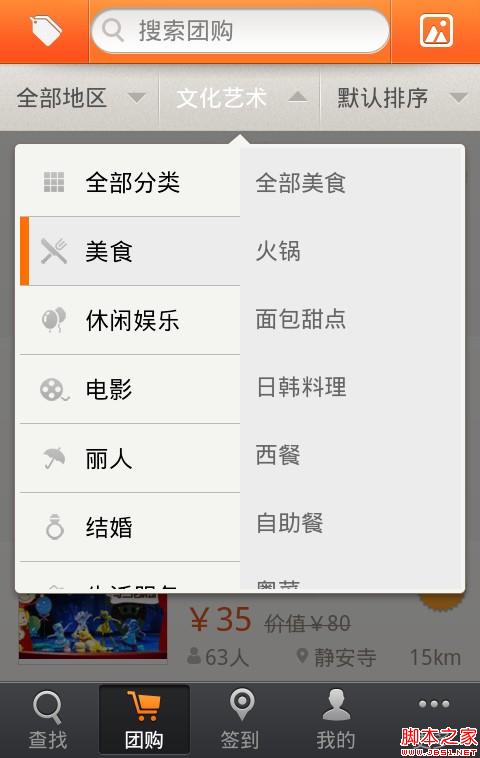
这种横向的listview二级列表在手机软件上还不太常见,但是使用过平板的都应该知道,在平板上市比较常见的。可能是因为平板屏幕比较大,而且也能展现更多的内容。
下面来看一下我的实现步骤。
首先自定义一个listview,代码如下:
复制代码 代码如下:
public class MyListView extends ListView implements Runnable {
private float mLastDownY = 0f;
private int mDistance = 0;
private int mStep = 10;
private boolean mPositive = false;
public MyListView (Context context, AttributeSet attrs) {
super(context, attrs);
}
public MyListView (Context context, AttributeSet attrs, int defStyle) {
super(context, attrs, defStyle);
}
public MyListView (Context context) {
super(context);
}
@Override
public boolean onTouchEvent(MotionEvent event) {
switch (event.getAction()) {
case MotionEvent.ACTION_DOWN:
if (mLastDownY == 0f && mDistance == 0) {
mLastDownY = event.getY();
return true;
}
break;
case MotionEvent.ACTION_CANCEL:
break;
case MotionEvent.ACTION_UP:
if (mDistance != 0) {
mStep = 1;
mPositive = (mDistance >= 0);
this.post(this);
return true;
}
mLastDownY = 0f;
mDistance = 0;
break;
case MotionEvent.ACTION_MOVE:
if (mLastDownY != 0f) {
mDistance = (int) (mLastDownY - event.getY());
if ((mDistance < 0 && getFirstVisiblePosition() == 0 && getChildAt(0).getTop() == 0) || (mDistance > 0 && getLastVisiblePosition() == getCount() - 1)) {
mDistance /= 2;
scrollTo(0, mDistance);
return true;
}
}
mDistance = 0;
break;
}
return super.onTouchEvent(event);
}
public void run() {
mDistance += mDistance > 0 ? -mStep : mStep;
scrollTo(0, mDistance);
if ((mPositive && mDistance <= 0) || (!mPositive && mDistance >= 0)) {
scrollTo(0, 0);
mDistance = 0;
mLastDownY = 0f;
return;
}
mStep += 1;
this.postDelayed(this, 10);
}
}
然后看一下xml的布局:
复制代码 代码如下:
<LinearLayout xmlns:android="http://schemas.android.com/apk/res/android"
xmlns:tools="http://schemas.android.com/tools"
android:orientation="horizontal"
android:layout_width="fill_parent"
android:layout_height="fill_parent" >
<com.example.multilistview.MyListView
android:id="@+id/listView"
android:layout_width="wrap_content"
android:layout_height="wrap_content"
android:layout_weight="1"
android:choiceMode="singleChoice"
android:scrollbars="none"
android:divider="@drawable/listitem_divide"
android:listSelector="#00000000"
android:background="#e4e3de"
>
</com.example.multilistview.MyListView>
<com.example.multilistview.MyListView
android:id="@+id/subListView"
android:layout_width="wrap_content"
android:layout_height="wrap_content"
android:layout_weight="1"
android:background="#e4e3de"
>
</com.example.multilistview.MyListView>
</LinearLayout>
两个自定义的listview 横向布局,然后是父listview的适配器
复制代码 代码如下:
public class MyAdapter extends BaseAdapter {
Context context;
LayoutInflater inflater;
String [] foods;
int last_item;
int [] images;
private int selectedPosition = -1;
public MyAdapter(Context context,String [] foods,int[] images){
this.context = context;
this.foods = foods;
this.images = images;
inflater=LayoutInflater.from(context);
}
@Override
public int getCount() {
// TODO Auto-generated method stub
return foods.length;
}
@Override
public Object getItem(int position) {
// TODO Auto-generated method stub
return position;
}
@Override
public long getItemId(int position) {
// TODO Auto-generated method stub
return position;
}
@Override
public View getView(int position, View convertView, ViewGroup parent) {
// TODO Auto-generated method stub
ViewHolder holder = null;
if(convertView==null){
convertView = inflater.inflate(R.layout.mylist_item, null);
holder = new ViewHolder();
holder.textView =(TextView)convertView.findViewById(R.id.textview);
holder.imageView =(ImageView)convertView.findViewById(R.id.imageview);
holder.layout=(LinearLayout)convertView.findViewById(R.id.colorlayout);
convertView.setTag(holder);
}
else{
holder=(ViewHolder)convertView.getTag();
}
// 设置选中效果
if(selectedPosition == position)
{
holder.textView.setTextColor(Color.BLUE);
holder.layout.setBackgroundColor(Color.LTGRAY);
} else {
holder.textView.setTextColor(Color.WHITE);
holder.layout.setBackgroundColor(Color.TRANSPARENT);
}
holder.textView.setText(foods[position]);
holder.textView.setTextColor(Color.BLACK);
holder.imageView.setBackgroundResource(images[position]);
return convertView;
}
public static class ViewHolder{
public TextView textView;
public ImageView imageView;
public LinearLayout layout;
}
public void setSelectedPosition(int position) {
selectedPosition = position;
}
}
对应的 item布局:
复制代码 代码如下:
<?xml version="1.0" encoding="utf-8"?>
<LinearLayout xmlns:android="http://schemas.android.com/apk/res/android"
android:id="@+id/colorlayout"
android:layout_width="fill_parent"
android:layout_height="fill_parent" >
<ImageView
android:id="@+id/imageview"
android:layout_width="wrap_content"
android:layout_height="wrap_content"
android:layout_marginLeft="10dip"
android:layout_marginTop="5dip"
/>
<TextView
android:id="@+id/textview"
android:layout_width="wrap_content"
android:layout_height="wrap_content"
android:text=""
android:textSize="16dip"
android:layout_marginTop="8dip"
android:layout_marginLeft="8dip"
android:layout_marginBottom="8dip"/>
<!-- android:background="@drawable/selector" 自定义listview 样式-->
</LinearLayout>
然后是子适配器代码:
复制代码 代码如下:
public class SubAdapter extends BaseAdapter {
Context context;
LayoutInflater layoutInflater;
String[][] cities;
public int foodpoition;
public SubAdapter(Context context, String[][] cities,int position) {
this.context = context;
this.cities = cities;
layoutInflater = (LayoutInflater) context.getSystemService(Context.LAYOUT_INFLATER_SERVICE);
this.foodpoition = position;
}
@Override
public int getCount() {
// TODO Auto-generated method stub
return cities.length;
}
@Override
public Object getItem(int position) {
// TODO Auto-generated method stub
return getItem(position);
}
@Override
public long getItemId(int position) {
// TODO Auto-generated method stub
return position;
}
@Override
public View getView(int position, View convertView, ViewGroup parent) {
// TODO Auto-generated method stub
ViewHolder viewHolder = null;
final int location=position;
if (convertView == null) {
convertView = layoutInflater.inflate(R.layout.sublist_item, null);
viewHolder = new ViewHolder();
viewHolder.textView = (TextView) convertView
.findViewById(R.id.textview1);
convertView.setTag(viewHolder);
} else {
viewHolder = (ViewHolder) convertView.getTag();
}
viewHolder.textView.setText(cities[foodpoition][position]);
viewHolder.textView.setTextColor(Color.BLACK);
return convertView;
}
public static class ViewHolder {
public TextView textView;
}
}
对应的xml布局:
复制代码 代码如下:
<?xml version="1.0" encoding="utf-8"?>
<LinearLayout xmlns:android="http://schemas.android.com/apk/res/android"
android:layout_width="wrap_content"
android:layout_height="wrap_content"
>
<TextView
android:id="@+id/textview1"
android:layout_width="wrap_content"
android:layout_height="wrap_content"
android:text="aaaaa"
android:textSize="16dip"
android:layout_marginTop="10dip"
android:layout_marginLeft="8dip"
android:layout_marginBottom="8dip"/>
</LinearLayout>
相关文章

Android将camera获取到的YuvData在jni中转化为Mat方法
今天小编就为大家分享一篇Android将camera获取到的YuvData在jni中转化为Mat方法,具有很好的参考价值,希望对大家有所帮助。一起跟随小编过来看看吧2018-08-08
Android开发实现Fragment监听返回键事件功能的方法
这篇文章主要介绍了Android开发实现Fragment监听返回键事件功能的方法,结合实例形式分析了Android使用Fragment监听并屏蔽返回键按钮的实现方法与相关操作技巧,需要的朋友可以参考下2017-11-11
Android Studio使用ViewPager+Fragment实现滑动菜单Tab效果
这篇文章主要为大家详细介绍了Android Studio使用ViewPager+Fragment实现滑动菜单Tab效果,具有一定的参考价值,感兴趣的小伙伴们可以参考一下2018-09-09
Android开发实现带有反弹效果仿IOS反弹scrollview教程详解
本文给大家分享android开发实现带有反弹效果,模仿ios反弹scrollview详细教程,本文介绍的非常详细,具有参考借鉴价值,感兴趣的朋友一起看看吧2016-09-09
Android Studio中通过CMake使用NDK并编译自定义库和添加预编译库
这篇文章是基于Android Studio 3.01版本的,NDK是R16。本文重点给大家介绍Android Studio中通过CMake使用NDK并编译自定义库和添加预编译库的相关知识,感兴趣的朋友一起看看吧2018-01-01












最新评论